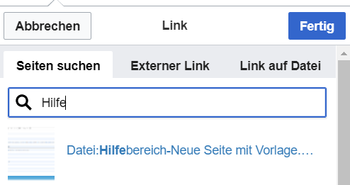Links
Wie kann ich einen Link einfügen
Wird eine Seite bearbeitet, kann über den visuellen Editor ein Link eingefügt werden.
Tipp: Die Tastekombination Strg+K ist auch möglich.
In folgendem Fenster muss die Auswahl getroffen werden, welchen Link man einfügen möchte:
Link auf eine Wiki-Seite
Unter "Seiten suchen" kannst Du einen internen Link zu einer Wiki-Seite einfügen.
Das ist sinnvoll, wenn
- eine Seite im Wiki bereits existiert und man darauf hinweisen möchte.
- eine Seite im Wiki noch nicht existiert und es geplant oder gewünscht ist, eine solchen zu erarbeiten. Im Text ist das farblich zu erkennen. Der Link ist rot. Wenn jemand auf einen solchen Link klickt, springt man sofort auf die Erstellung der Seite.
Alternativ kannst Du im Wiki-Text (Quellcode) einen Link händisch angeben.
- Link zu einer Wikiseite:
[[Seitenname|Beschriftung]] - Link zu einer Kategorieseite:
[[:Kategorie:Kategoriename|Beschriftung]]Beispiel:[[:Kategorie:Selbstbau|Selbstbau]]
Externen Link auf Websites oder E-Mailadressen
Eine externe Website mit http:// oder https:// entsprechend eingeben z.B. https://www.oevsv.at
Alternativ kannst Du im Wiki-Text (Quellcode) einen Link händisch angeben.
- Link zu einer Seite mit eigenem Linktext:
[[https://www.website.at Linktext ]]Beispiel:[[https://www.oevsv.at Österreichischer Versuchssenderverband ]]
Ergebnis: [Österreichischer Versuchssenderverband ]
- Link zu einer E-Mail Adresse:
[[mailto:mailadresse@oevsv.at Text]]Beispiel:[[:mailto:oe4vcc@oevsv.at Wiki-Admin]]
Ergebnis: [Wiki-Admin]
Link auf eine Datei
Zur Verlinkung von Dateien im Wiki z.B. einem Bild oder einer PDF-Datei muss der Dateiname eingegeben werden z.B. Neuer Zugang zu Winlink im HAMNET V3.pdf
Nützliche Informationen
Siehe auch [Hilfe: Links - Mediawiki]